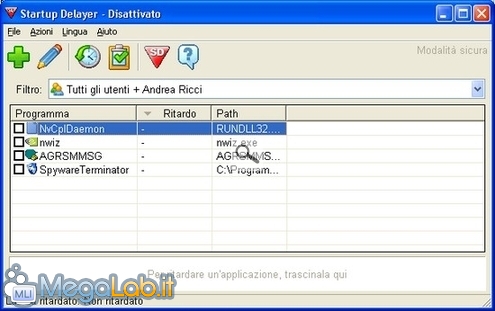Canali
Ultime news

Ultimi articoli
 Le ultime dal Forum |

Correlati
Il pezzo che stai leggendo è stato pubblicato oltre un anno fa.
 La trattazione seguente è piuttosto datata. Sebbene questo non implichi automaticamente che quanto descritto abbia perso di validità, non è da escludere che la situazione si sia evoluta nel frattempo. Raccomandiamo quantomeno di proseguire la lettura contestualizzando il tutto nel periodo in cui è stato proposto. La trattazione seguente è piuttosto datata. Sebbene questo non implichi automaticamente che quanto descritto abbia perso di validità, non è da escludere che la situazione si sia evoluta nel frattempo. Raccomandiamo quantomeno di proseguire la lettura contestualizzando il tutto nel periodo in cui è stato proposto.
Qualche volta mi è capitato di assistere al crash del computer all'avvio del firewall, in quanto l'antivirus utilizzava troppe risorse di sistema. Spinto dal desiderio di trovare una soluzione al problema, ho scoperto questo programma di nome Startup Delayer, che permette di ritardare l'avvio di un programma secondo un intervallo di tempo da noi prestabilito. Dopo aver scaricato il programma, installiamolo (non richiede alcuna configurazione) e avviamolo. Se vi interessa, ho tradotto il programma in lingua italiana e ho caricato il file di lingua. Se non avete problemi di traduzione, proseguite con la lettura dell'articolo. Scaricate il file ITALANG.zip ed estraetelo. Copiate il file derivato nella cartella del programma e, all'avvio del programma, scegliere la lingua (tale operazione verrà descritta successivamente). Ecco come appare il programma una volta avviato. Dal menu Language, selezioniamo la lingua italiana (qualora l'avessimo applicata) e iniziamo ad osservare la struttura del programma. Nella lista potete vedere i programmi che ho in autorun (cioè quelli che partono con Windows) e, quando ne avete trovato uno che va ritardato, seguite i prossimi passaggi. Prima però, dal menu File alla voce Opzioni, vediamo la configurazione più importante relativa a questo programma.
Questo genere di programmi consente di scegliere fra due modalità: quella sicura e quella estesa. Se vogliamo avere una padronanza parziale del sistema e temiamo di arrecare danni al sistema, scegliamo Modalità sicura. Se invece vogliamo avere piena padronanza del sistema, scegliamo Modalità avanzata. Come programmare Segnala ad un amico |
- Unisciti a noi
- | Condizioni d'uso
- | Informativa privacy
- | La Redazione
- | Info
- | Pressroom
- | Contattaci
© Copyright 2025 BlazeMedia srl - P. IVA 14742231005
- Gen. pagina: 2.34 sec.
- | Utenti conn.: 116
- | Revisione 2.0.1
- | Numero query: 42
- | Tempo totale query: 0.02